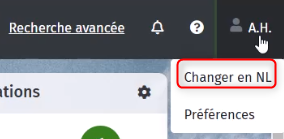Menubar
Notifications, bouton « Aide » et langue
Notifications
Pour vous aider à y voir clair, vous recevez des notifications dans la barre de menu. Il s’agit de notifications, dans Wave, d’événements / d’actions sur des tâches et/ou des processus dans lesquels vous jouez un rôle. Ces notifications sont informatives et peuvent être consultées via la barre de menu lorsque vous le souhaitez.
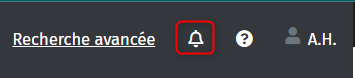
L’icône représentant une cloche s’affiche lorsque vous recevez une ou plusieurs notifications. Le numéro indique le nombre de notifications non lues.
Lorsque vous cliquez sur l’icône, la fenêtre des notifications s’ouvre. Les notifications que vous n’avez pas encore consultées apparaissent en gras.
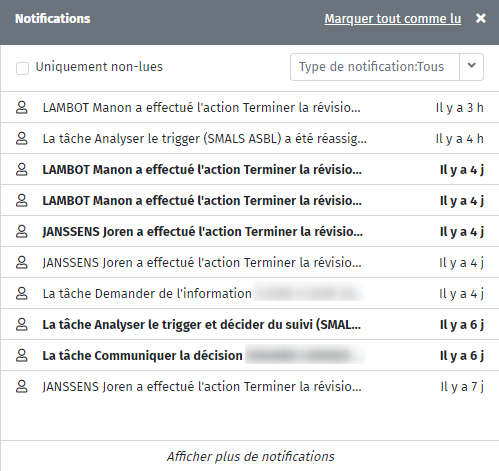
En passant la souris sur la date, vous obtenez également des informations plus spécifiques :

Si vous avez une tâche dans un processus dans lequel est apportée une modification (création ou clôture d’une tâche, création ou clôture d’un sous-processus ou ajout d’un commentaire dans le processus), vous recevez une notification.
Avertissement : vous ne recevez pas de notification lorsqu’une tâche est créée dans un sous-processus dans lequel vous n’avez pas de tâche.
Lorsque vous cliquez sur la notification de type « commentaire », vous êtes redirigé vers l’affichage complet des commentaires du processus. Vous pouvez ainsi lire immédiatement les commentaires ajoutés au processus.

Attention : les notifications sont immédiatement à jour, mais ne sont visibles qu’au moment où la page web subit une modification ou est actualisée.
Vous pouvez cocher la case « Uniquement non lues » pour voir uniquement les notifications qui n’ont pas encore été lues. Si vous décochez la case, toutes les notifications seront à nouveau visibles.
S’il y a trop de notifications (par exemple après une absence), vous pouvez toujours sélectionner « Marquer tout comme lu ».
En cliquant sur le bouton « Plus », vous pouvez faire défiler les notifications les plus anciennes. Les 10 dernières notifications sont toujours affichées.
Lorsque vous sélectionnez certains paramètres dans le panneau de notification, ceux-ci seront mémorisés.
Par exemple, si vous cochez la case « Uniquement non lues », ce choix sera mémorisé et conservé la prochaine fois que vous consulterez le panneau de notification, pendant toute la durée de votre session (si vous vous déconnectez et vous reconnectez plus tard, il se peut que vous deviez sélectionner le paramètre à nouveau).
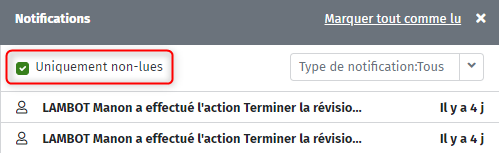
Il en va de même pour le « Type de notifications », de sorte que vous ne devez pas sélectionner à chaque fois (durant votre session) un type de notification particulier qui est important pour vous. Dans l’exemple ci-dessous, deux paramètres sont combinés de sorte que vous voyez uniquement les notifications non lues du type « Réassignation ».

Configuration des notifications
Nous avons déjà décrit les différents types de notifications. Vous pouvez déterminer vous-même les notifications que vous souhaitez recevoir ou non via les « Préférences ».
Allez à « Préférences » via la barre de menu sur le côté droit de la page web :
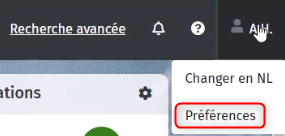
Vous arrivez ensuite dans les « Préférences » où vous pouvez modifier les notifications pour les tâches et processus.
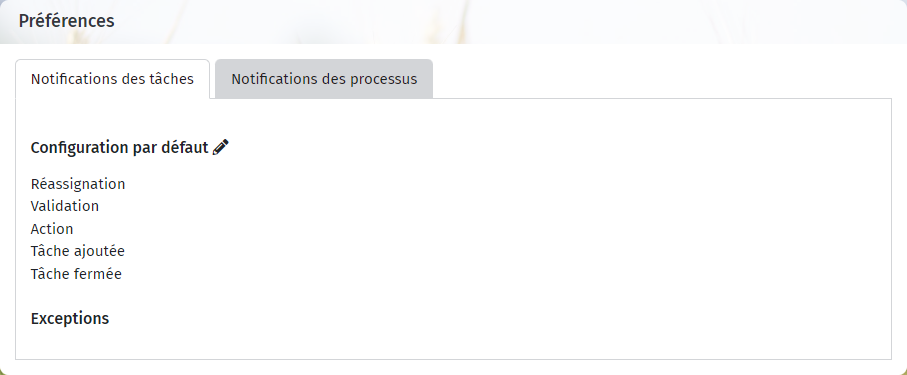
En cliquant sur le crayon à côté du titre « Configuration par défaut », vous pouvez choisir les actions pour lesquelles vous souhaitez recevoir une notification.
Vous pouvez activer les notifications via les onglets « Tâches » et « Processus ».
Il vous suffit de cocher la case correspondant au type de notification que vous souhaitez recevoir. Ensuite, cliquez sur le bouton « OK ».
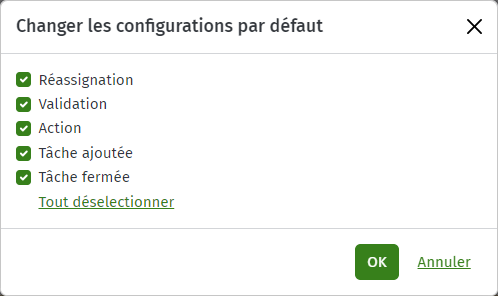
Aide
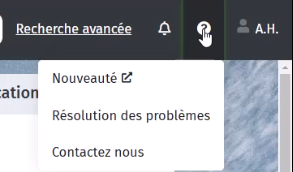
En cliquant sur le lien « Nouveauté« , vous serez dirigé vers le site Web de Wave avec les dernières améliorations.
Résolution des problèmes:

La pop-up “Résolution des problèmes” se compose de 2 onglets :
- Liens utiles
Statut de l’application
Vous pouvez consulter l’état de Wave via ce lien. En cliquant sur le lien “Online Service Monitor », un nouvel onglet s’ouvre dans le navigateur avec un aperçu actuel.
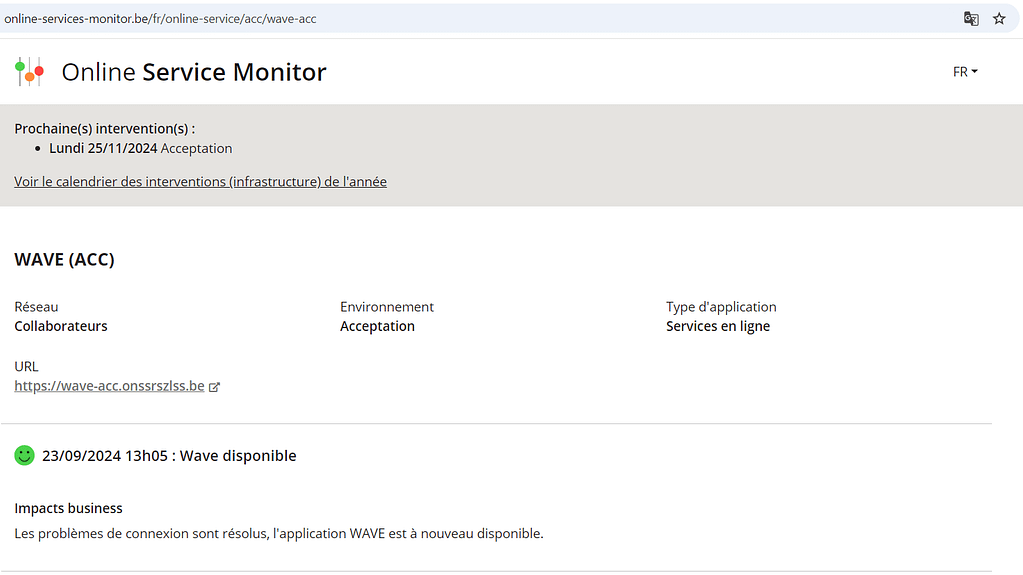
Support
En cliquant sur le lien ‘contacter l’équipe de support’, un e-mail s’ouvre automatiquement, vous permettant de poser facilement une question à l’équipe ou faire parvenir un problème.
2. Effacer le cache
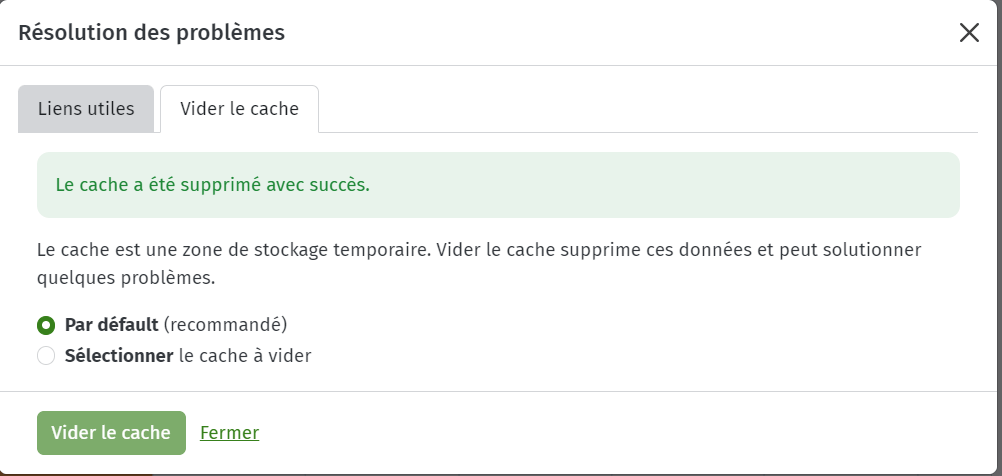
L’utilisateur a la possibilité de supprimer ses caches de deux manières simples :
- Par défaut (recommandé)
- Sélectionner
Par défaut : Cochez cette option et appuyez sur le bouton ‘Effacer le cache’. Vous verrez un message de confirmation une fois le cache vidé.
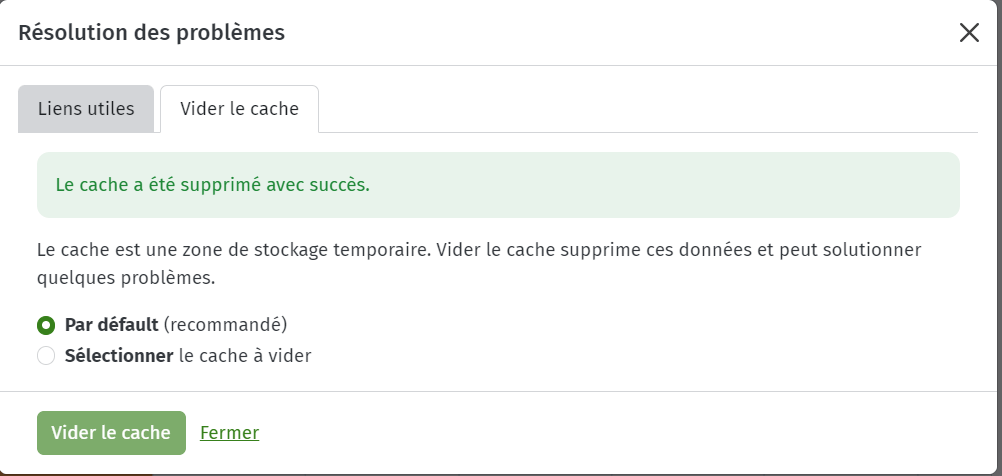
Sélectionner: Choisissez ce que vous souhaitez effacer du cache (par exemple, les données de site hors ligne ou les préférences). Appuyez sur le bouton ‘Effacer le cache’ et la confirmation apparaîtra dans la pop-up.
‘Contactez-nous’: Ce lien vous permet d’envoyer directement un e-mail au service support de Wave.
Langue
Vous pouvez changer la langue de l’application en cliquant sur le nom de l’utilisateur à droite dans la barre de menu. La langue non sélectionnée est affichée.